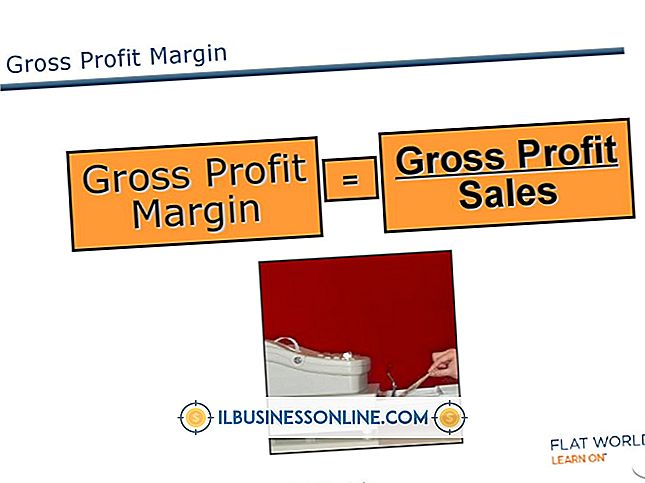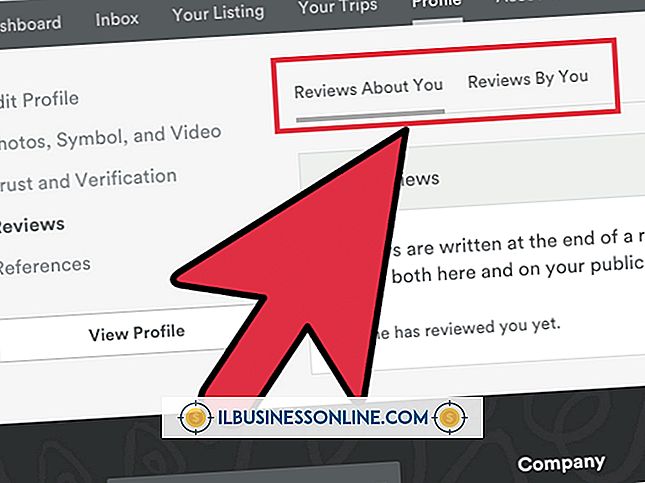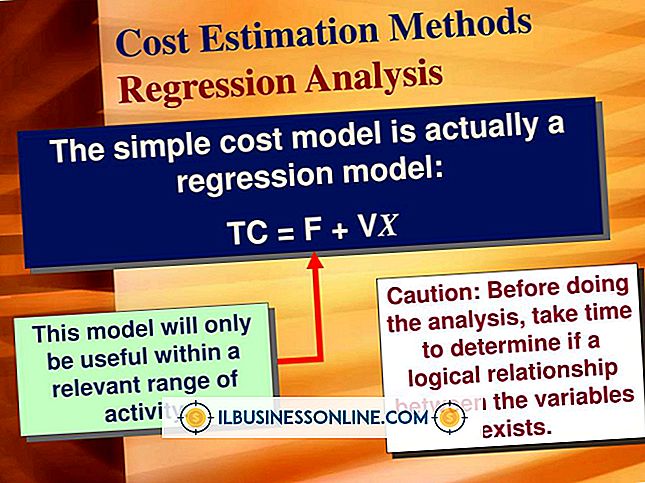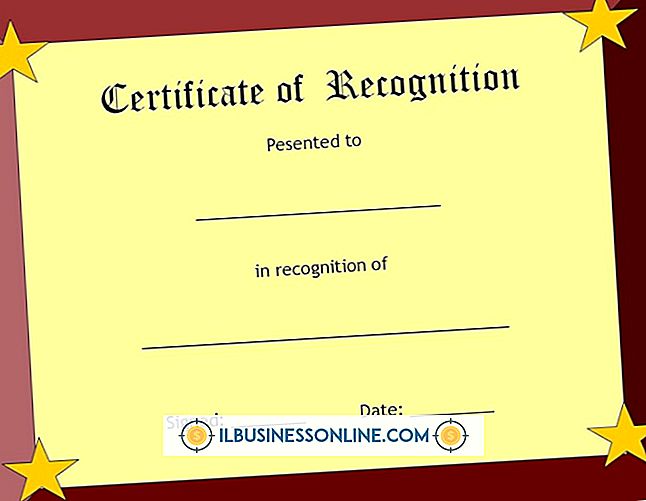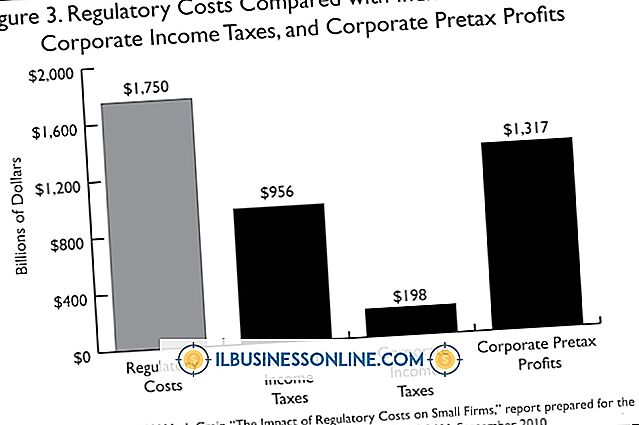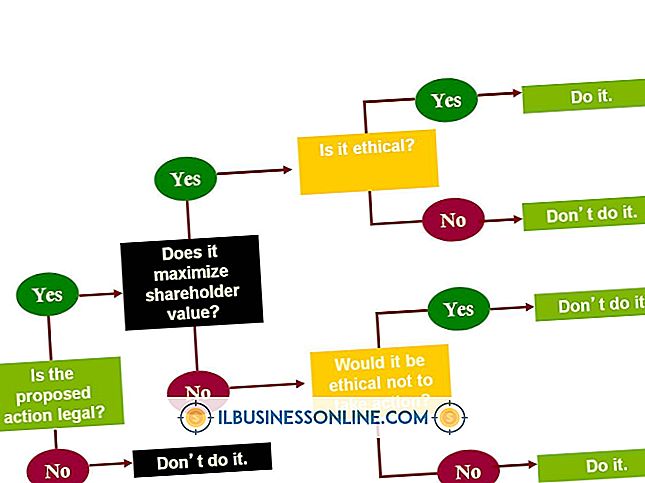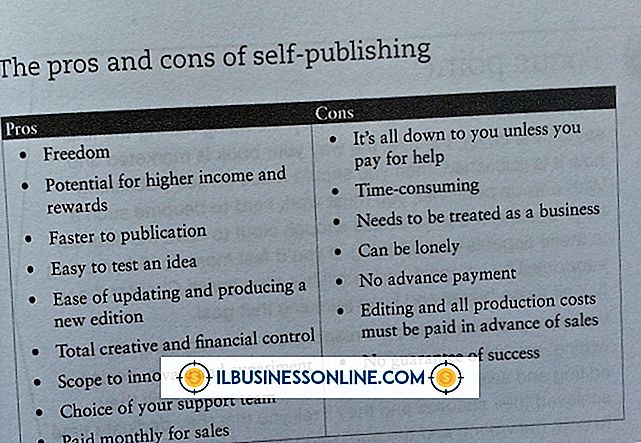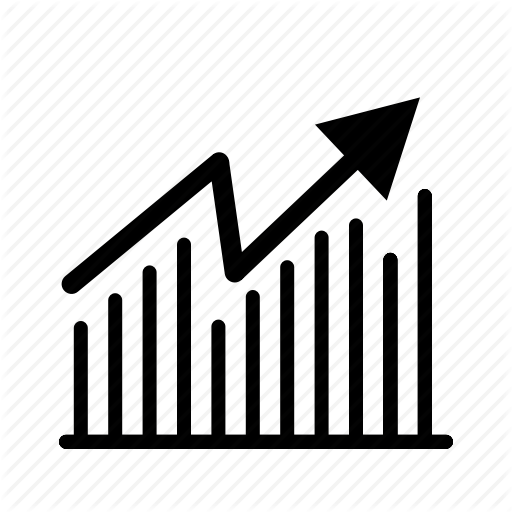Jak mieć dwie nazwy Skype na jednym komputerze

Nie możesz uruchomić drugiej instancji programu Skype dwa razy na tym samym komputerze, klikając dwukrotnie ikonę Skype. Po dwukrotnym kliknięciu ikony po raz drugi pojawi się bieżące okno Skype. Oznacza to, że możesz używać tylko jednej nazwy Skype do komunikowania się z pracownikami i klientami. Istnieje jednak sposób, aby otworzyć dwa wystąpienia Skype i używać dwóch nazw Skype na raz. Dwie instancje Skype umożliwiają komunikację z klientami i pracownikami za pomocą osobnych okien.
1.
Naciśnij "Windows-X", aby otworzyć menu narzędzi Windows, a następnie kliknij "Uruchom", aby otworzyć pole Uruchom.
2.
Skopiuj następującą ścieżkę do schowka:
"C: \ Program Files \ Skype \ Phone \ Skype.exe" / secondary
Aby skopiować ścieżkę do schowka, zaznacz ją (w tym cytaty), a następnie naciśnij "Ctrl-C".
3.
Wklej ścieżkę do pola Uruchom naciskając "Ctrl-V", a następnie naciśnij "Enter", aby ją uruchomić. Zostanie wyświetlone nowe okno Skype.
4.
Zaloguj się na drugie konto Skype, używając prawidłowej kombinacji Skype ID i hasła.
Wskazówki
- Jeśli nie zainstalowałeś Skype przy użyciu domyślnej ścieżki, zmień część "C: \ Program Files \", aby odzwierciedlić poprawną ścieżkę.
- Jeśli używasz 64-bitowej wersji systemu Windows, zmień "Program Files" na "Program Files (x86)".
- Alternatywnie, kliknij przycisk "Przeglądaj" w polu Uruchom, wybierz plik wykonywalny "Skype", kliknij "Otwórz", naciśnij "Spacja", a następnie dodaj "/ pomocniczy" do ścieżki.